恢复win8系统麦克风声音小的技巧
发布日期:2019-09-08 作者:雨林木风纯净版系统 来源:http://www.8ud.cn
今天和大家分享一下win8系统麦克风声音小问题的解决方法,在使用win8系统的过程中经常不知道如何去解决win8系统麦克风声音小的问题,有什么好的办法去解决win8系统麦克风声音小呢?小编教你只需要1、首先在win8系统中切换到系统右下角的托盘区域。如图所示。在系统声音的图标上面点击鼠标右键,然后在弹出的菜单当中选择录音设备; 2、在录音设备即录制标签页中,显示了系统的麦克风,其中右边的绿色的部分是显示音量的位置,如果你对着麦克风喊一下,右边的绿色的长条就会变高,你可以根据绿色方块的高矮来判定音量的大小;就可以了。下面小编就给小伙伴们分享一下win8系统麦克风声音小具体的解决方法:
1、首先在win8系统中切换到系统右下角的托盘区域。如图所示。在系统声音的图标上面点击鼠标右键,然后在弹出的菜单当中选择录音设备;

2、在录音设备即录制标签页中,显示了系统的麦克风,其中右边的绿色的部分是显示音量的位置,如果你对着麦克风喊一下,右边的绿色的长条就会变高,你可以根据绿色方块的高矮来判定音量的大小;
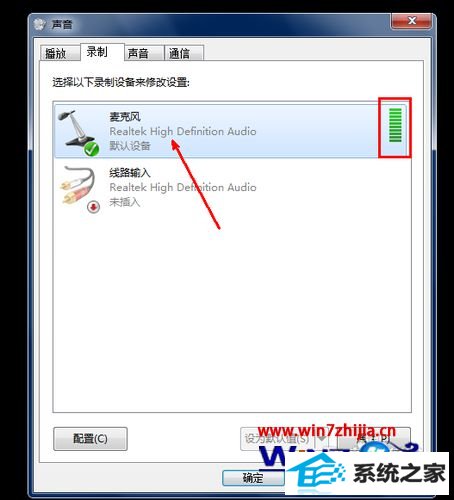
3、如果你要调节音量,就在麦克风的图标上面点击鼠标右键,然后选择属性选项。进入麦克风的属性页;
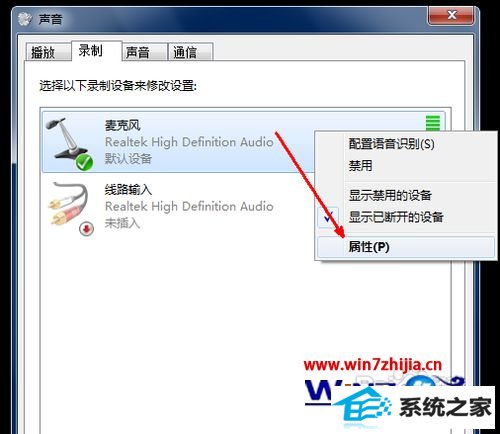
4、在麦克风的属性页中,默认是在常规的标签页下,其中有一个名叫级别的标签,用鼠标点击一下这个级别标签,切换到级别标签设置页下面;
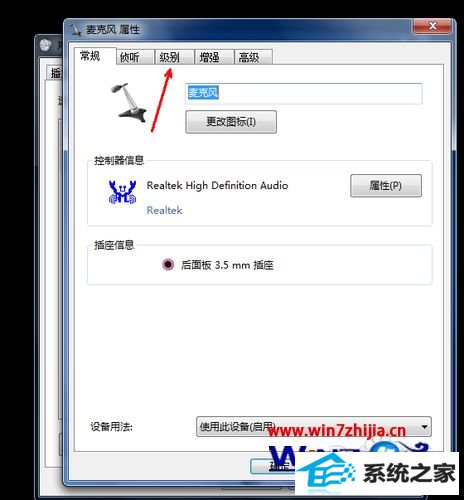
5、在级别标签下面,提供了两个调节选项,一个是麦克风的基本音量调节,下面那一个是音量加强的调节,它们的区别就是,调节上面的基本调节,可以最大程序的保证音质,但音量即使调整到最大也不算大,而调节下面的那个,则可以将声音轻易地调整到很大,但是同时也会出现杂音。所以,原则是上面调节得大一些,下面的只调到增加10分贝就可以了;
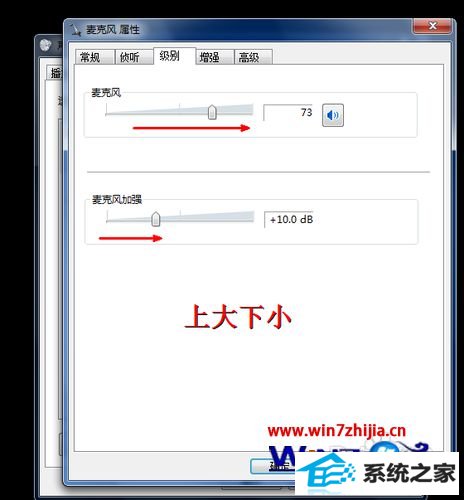
6、其实到了这里,麦克风的声音还不算是最大,我们还可以从麦克风的驱动软件入手,将声音调节到最大。首先,你要安装声卡驱动。这个软件一般电脑都会有,如果没有,你可以下载一个驱动类的软件来安装。安装之后打开控制面板,在控制面板中找到如图所示的选项,即声卡的驱动程序。点击打开;

7、在驱动软件的界面中,我们把标签设置切换到麦克风的一栏,在这里,还有一个音量的设置选项,即第一个滑块,调节这个滑块,使之处在最右端,这时,系统麦克风的音量便被调节到最大了。因为默认的麦克风驱动并不是在声音最大的状态,所以我们可以在驱动软件中设置为最大,最大发挥麦克风的音量潜能。

上述给大家解决的就是关于win8麦克风声音很小的解决方法,如果你有碰到了跟上面一样进行设置的详细步骤:不妨可以参照上面的方法步骤进行操作就可以了,希望能够对大家有所帮助!
相关系统推荐
- 电脑公司Windows10 优化装机版64位 2020.09 2020-08-16
- 电脑公司Windows11 大神装机版64位 2021.08 2021-07-15
- 电脑公司Win10 正式装机版32位 2020.07 2020-06-13
- 雨林木风 Ghost Win10 64位 纯净版 v2019.07 2019-06-27
- 雨林木风win11 64位分享精品版v2021.10免激活 2021-09-06
- 电脑公司WinXP 完美装机版 2020.06 2020-05-09
- 深度技术WinXP 体验装机版 2021.07 2021-06-10
- 雨林木风Window7 32位 万能春节纯净版 v2020.02 2020-01-24
- 番茄花园Windows xp 电脑城2021五一装机版 2021-05-02
- 萝卜家园Win7 安全装机版64位 2021.02 2021-01-12
栏目专题推荐
韩博士系统 洋葱头装机管家 旗舰版装机卫士 系统天地xp系统下载 桔子装机大师 win10一键重装系统 熊猫u盘启动盘制作工具 小马u盘装系统 绿茶win8系统下载 苹果装机助手 系统天地一键重装系统 秋叶装机卫士 黑鲨xp系统下载 技术员官网 u启动系统 win10装机管家 小熊win7系统下载 雨木风林装机助理 WIN10重装系统 天空win10系统下载系统下载推荐
系统教程推荐
- 1xp装机版安装office2007提示错误1402
- 2win7系统修复注销关机声音的配置办法
- 3win10装机版系统如何打开虚拟键盘
- 4win7系统360浏览器兼容模式如何配置
- 5win10系统怎么彻底卸载loadrunner_win10系统完全卸载loadrunner的图
- 6win10系统“系统更新安装完毕”才能关机的还原教程
- 7win10系统系设置windows照片查看器为默认查看器的操作方案
- 8win7系统桌面右键菜单如何添加关机项
- 9一键重装系统简体吗
- 10win10系统切换输入法快捷键是什么
- 11win10系统qq消息没有提示音的方法介绍
- 12w7装机版旗舰版和强化版的区别是什么?w7装机版旗舰版和强化版哪个好
 雨林木风纯净版系统
雨林木风纯净版系统








